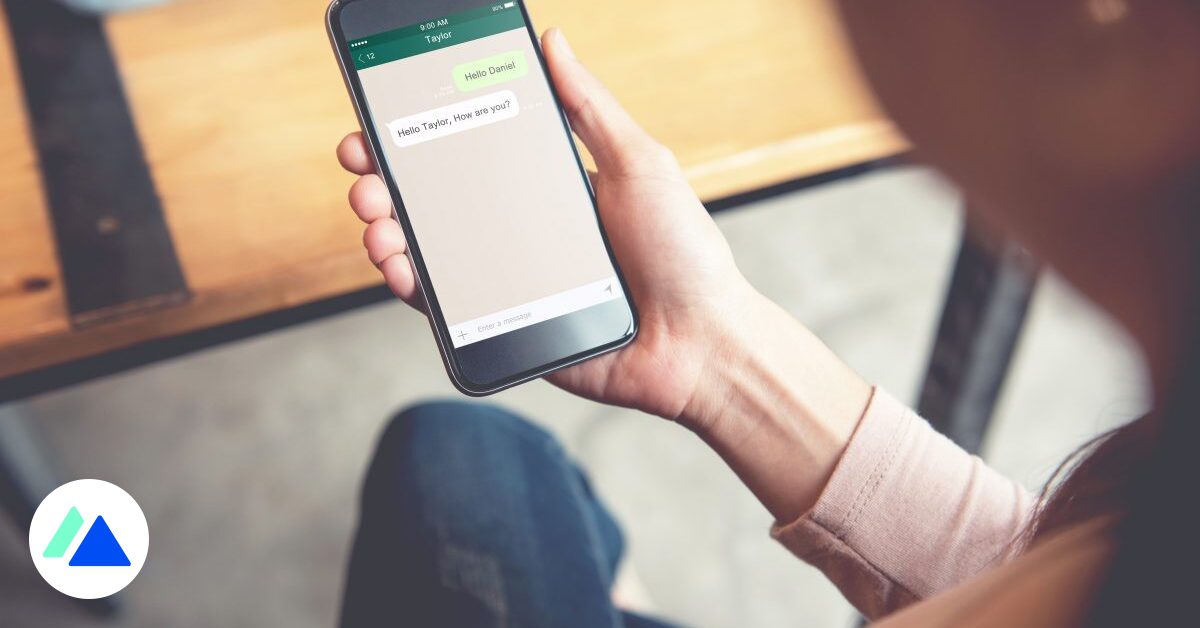
Với nó 2 tỷ người dùng, WhatsApp là một trong những ứng dụng mà chúng ta sử dụng hàng ngày để giao tiếp. Đôi khi, bạn thậm chí còn thấy mình bị choáng ngợp bởi tất cả các yêu cầu: một cuộc trò chuyện giữa những người bạn trò chuyện khi bạn đang làm việc, một người thân yêu gửi cho bạn tất cả các ảnh GIF yêu thích của họ … Hôm nay, chúng tôi cung cấp cho bạn một loạt mẹo để có thể để sắp xếp các cuộc trò chuyện của bạn trên WhatsApp và không bao giờ bị choáng ngợp!
1. Quản lý các cuộc trò chuyện của bạn trên WhatsApp
Ghim một cuộc trò chuyện
Bạn có thường nói chuyện với cùng một người trên WhatsApp không? Tiết kiệm thời gian bằng cách ghim cuộc trò chuyện của bạn lên đầu menu Trò chuyện. Việc xử lý rất đơn giản:
Trong tab Trò chuyện, vuốt sang phải trên cuộc trò chuyện bạn muốn đánh dấu, nhấn Ghim.
Biểu tượng ghim sẽ xuất hiện trên biểu ngữ của cuộc trò chuyện được đề cập.
Lưu trữ một cuộc trò chuyện
Lưu trữ một cuộc thảo luận cho phép bạn ẩn một cuộc trò chuyện mà không cần xóa nó. Cụ thể, nó sẽ không còn xuất hiện trong chuỗi thảo luận chính của bạn nữa, nhưng bạn vẫn sẽ có quyền truy cập vào tất cả các tin nhắn đã trao đổi. Kể từ thời điểm bạn lưu trữ cuộc trò chuyện, bạn sẽ không nhận được thông báo khi có tin nhắn mới, trừ khi được đề cập hoặc nhận được trả lời trực tiếp. Ngoài việc tắt tiếng cuộc trò chuyện, tính năng này còn giúp ngăn ngừa ô nhiễm thị giác.
Để lưu trữ cuộc trò chuyện, hãy nhấn và giữ cuộc trò chuyện, sau đó nhấp vào Lưu trữ. Sau đó, bạn có thể tìm thấy các cuộc hội thoại này trong tab Thảo luận đã lưu trữ, có thể truy cập bằng cách vuốt lên trong menu Thảo luận.
2. Kiểm soát thông báo của bạn trên WhatsApp
Tạm dừng thông báo của bạn
Thông báo kênh khiến bạn phân tâm? Bạn muốn tránh các thông báo bật lên trên màn hình khóa của mình? Có thể tắt thông báo WhatsApp của bạn:
Mở ứng dụng WhatsApp, Nhấp vào Cài đặt, Đi tới Thông báo, Tắt “Hiển thị thông báo” cho tin nhắn, chỉ cho các cuộc trò chuyện nhóm hoặc cả hai.
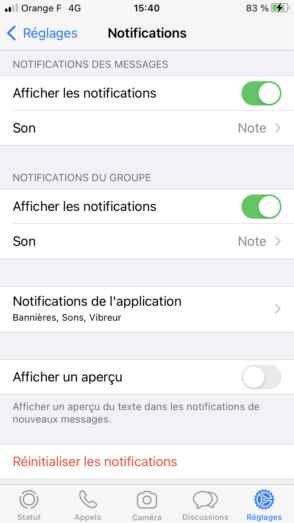 © CaptureBDM
© CaptureBDMThay đổi kiểu cảnh báo của bạn
Trên WhatsApp, bạn có thể tạo kiểu hiển thị thông báo trên điện thoại thông minh của mình, với 3 khả năng:
Không, để không thấy bất kỳ thông báo nào Biểu ngữ, để thông báo xuất hiện ở đầu màn hình rồi biến mất sau vài giây, Cảnh báo, để hiển thị cửa sổ bật lên yêu cầu hành động (“Hủy” hoặc “Mở”) để tiếp tục duyệt ứng dụng.
Đánh dấu cuộc trò chuyện là “chưa đọc”
Bạn vô tình mở một cuộc trò chuyện, nhưng bạn không có thời gian để trả lời tin nhắn? Bạn có thể đánh dấu cuộc thảo luận là “chưa đọc”, để trả lời sau. Để làm điều này :
Chuyển đến tab Thảo luận, Vuốt cuộc trò chuyện có liên quan sang phải, Nhấn Chưa đọc.
Khi thực hiện các thao tác này, một chấm màu xanh lam sẽ xuất hiện cho biết cuộc trò chuyện có chứa các tin nhắn chưa đọc.
3. Sắp xếp tin nhắn của bạn trên WhatsApp
Xóa xác nhận đã đọc
Mạng xã hội này cung cấp khả năng ẩn ngày và giờ của lần kết nối cuối cùng, cũng như xác nhận đã đọc các tin nhắn nhận được. Để hủy kích hoạt tùy chọn này, hãy chuyển đến Cài đặt, sau đó đến Tài khoản và cuối cùng là Quyền riêng tư. Sau đó, bỏ chọn Đọc biên nhận.
Tuy nhiên, bạn cũng sẽ không còn thấy thông tin này về danh bạ của mình nữa.
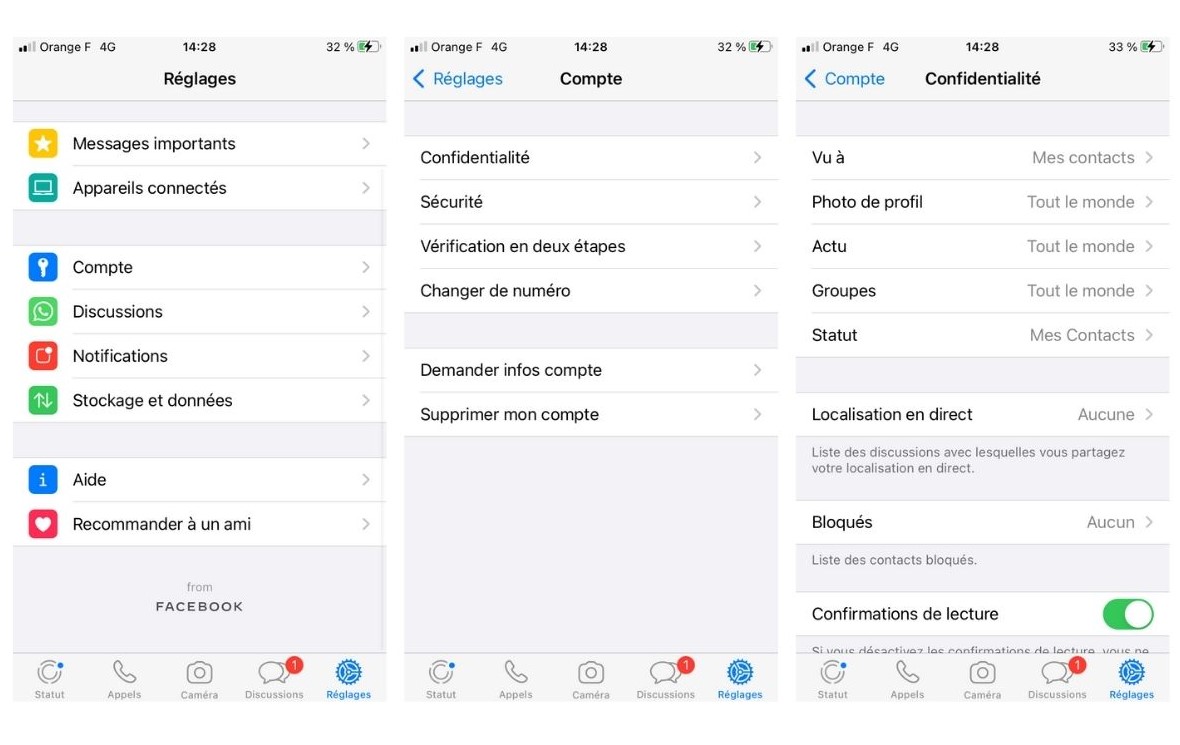 Bỏ chọn tùy chọn Đã đọc biên nhận. © Chụp BDM
Bỏ chọn tùy chọn Đã đọc biên nhận. © Chụp BDMXóa tin nhắn đã gửi trên WhatsApp
Bạn đã gửi tin nhắn đến nhầm người nhận? Đừng hoảng sợ, vẫn còn thời gian để hành động! WhatsApp cung cấp một tính năng cho phép bạn xóa tin nhắn đã gửi cách đây chưa đầy một giờ. Đây là quy trình để làm theo:
Trong cuộc trò chuyện được đề cập, nhấn một lúc vào tin nhắn cần xóa, Nhấp vào Xóa đối với mọi người, Tin nhắn đã xóa được thay thế bằng từ “tin nhắn này đã bị xóa”.
Quản lý ghi phương tiện tự động
Trên WhatsApp, bạn có thể ngăn video, ảnh và GIF tự động tải xuống để không làm ô nhiễm thư viện ảnh trên điện thoại thông minh của bạn. Chuyển đến Cài đặt rồi Trò chuyện và bỏ chọn tùy chọn Lưu vào Thư viện ảnh.
4. Bảo mật các cuộc trò chuyện của bạn trên WhatsApp
Khóa quyền truy cập vào tin nhắn trên WhatsApp
Bạn có muốn bảo vệ cuộc trò chuyện của mình khỏi những con mắt tò mò? Tất cả những gì bạn phải làm là khóa quyền truy cập vào các cuộc trò chuyện của mình bằng cách sử dụng phương pháp sau:
Trong tab Cài đặt, nhấp vào Tài khoản, Chọn tab Bảo mật và nhấn vào Khóa màn hình, Bật Sử dụng Touch ID (Mở khóa bằng vân tay trên Android) hoặc Sử dụng Face ID, sau đó chọn khoảng thời gian sau khi WhatsApp yêu cầu xác thực.
Bạn vẫn có thể trả lời các cuộc gọi đến và tin nhắn thông qua trung tâm thông báo mà không cần phải mở khóa WhatsApp.
Bật tin nhắn tạm thời
Tin nhắn phù du là những tin nhắn tự động xóa chúng khỏi ứng dụng sau khi 7 ngày. Để bật Chế độ Phù du:
Mở cuộc trò chuyện WhatsApp, Nhấn vào tên liên hệ (hoặc nhóm), Nhấn vào Tin nhắn tạm thời, Nếu được nhắc, hãy nhấp vào Tiếp tục, Chọn Có (iPhone) hoặc Hoạt động (Android).
Điều cần biết: Chỉ quản trị viên mới có thể chọn bật tin nhắn tạm thời trong các cuộc trò chuyện nhóm.
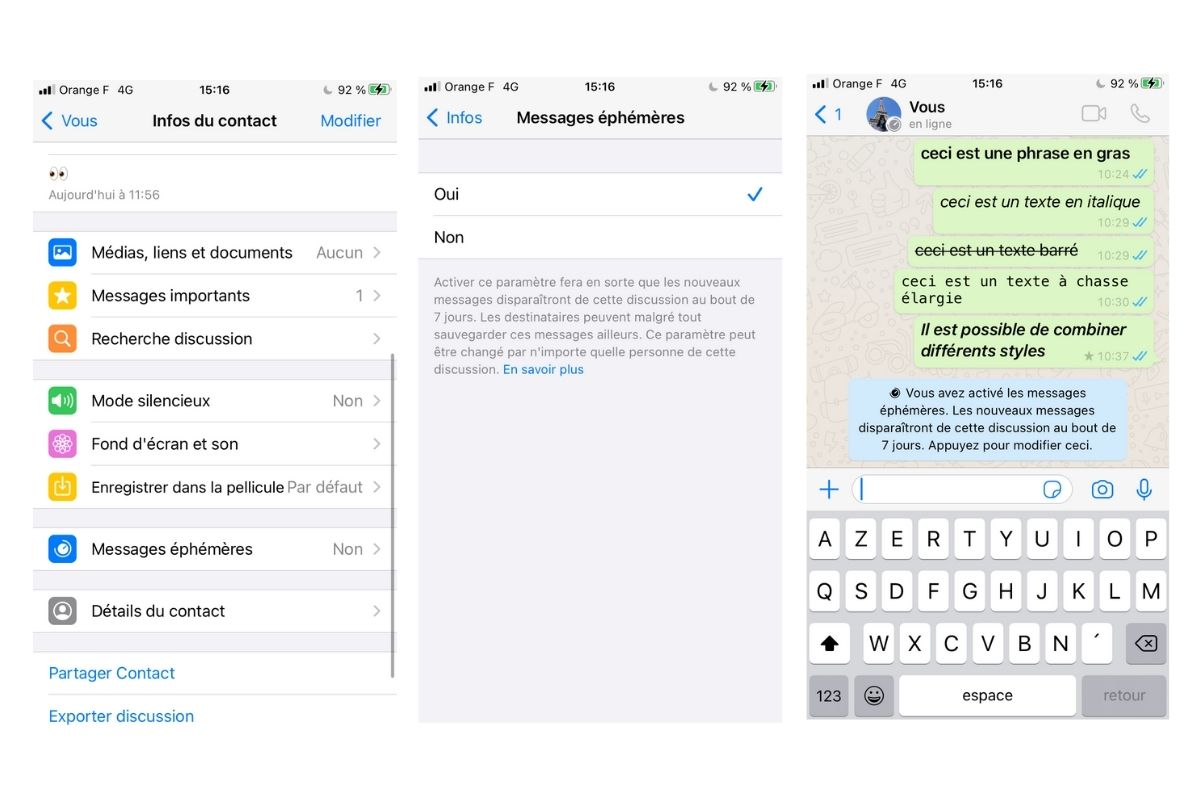 © Chụp BDM
© Chụp BDM5. Quản lý các cuộc trò chuyện nhóm
Các cuộc trò chuyện nhóm chắc chắn là những cuộc trò chuyện có nhiều khả năng tràn lên WhatsApp và tạo ra một luồng thông báo liên tục. Khi bạn là quản trị viên của một nhóm, có một mẹo đơn giản để hạn chế tin nhắn: chỉ cho phép thành viên quản trị gửi tin nhắn. Để làm điều này :
Mở cuộc trò chuyện nhóm, sau đó nhấn vào tên nhóm, Nhấn vào Cài đặt nhóm, Nhấn vào Gửi tin nhắn, Nhấn vào Chỉ quản trị viên.
Với thao tác này, chỉ quản trị viên nhóm mới có thể gửi tin nhắn. Xin nhắc lại, bạn có thể đặt tên cho các địa chỉ liên hệ của quản trị viên trong phần Cài đặt nhóm, sau đó là Chỉnh sửa quản trị viên nhóm.
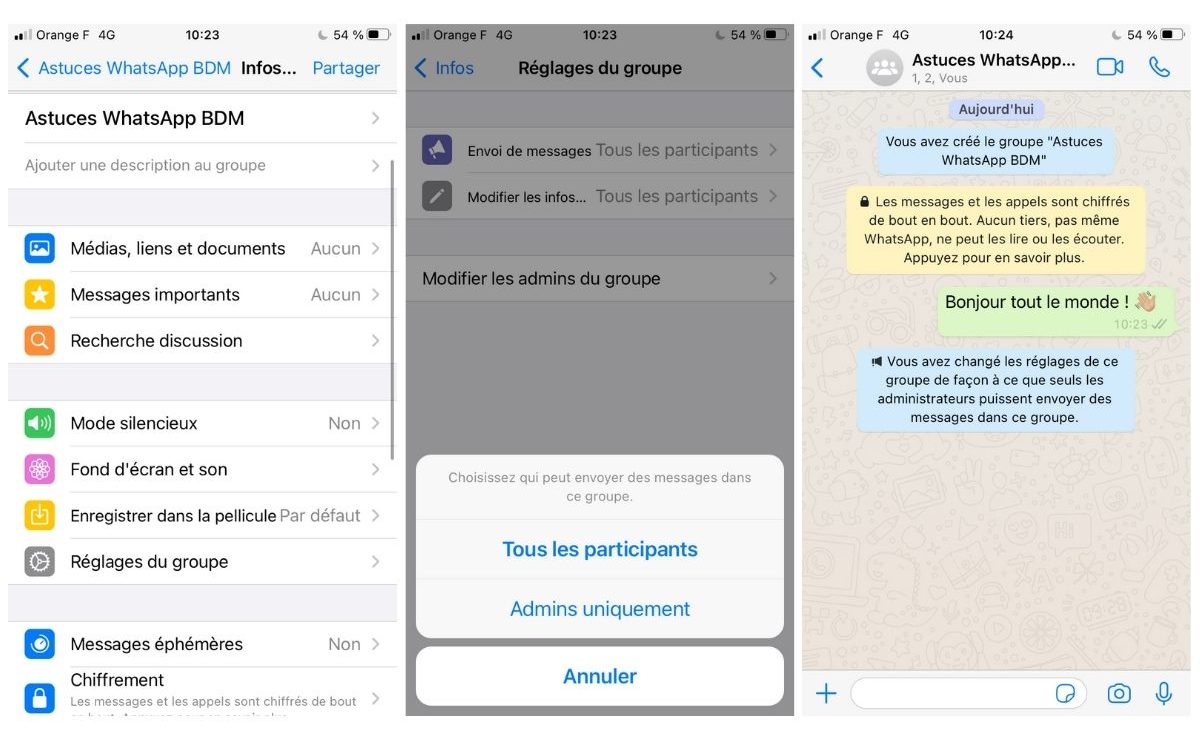 © Chụp BDM
© Chụp BDM